win10木风雨林系统下taskhost.exe进程CPU占用高如何办
发布日期:2018-11-29 作者:Win8系统之家 来源:http://www.win8xiazai.com
大家使用windows10系统的时候,经常会遇到电脑卡顿或者运行不顺畅的情况,所以大家经常会通过任务管理器来查看进程,经常会看到一些经常占用大量CPU导致系统运行缓慢,比如有windows10系统网友反映说taskhost.exe进程在任务管理器中CPU占用高,该如何处理呢?下面给我们详解一下win10系统下taskhost.exe进程CPU占用高的具体处理办法如下。

知识普及:taskhost.exe进程是windows系统自带的一个进程,是负责windows系统运行计划的,简单的来说也可以称作计划任务程序,这个程序也是windows系统的新特色,通过此程序可以定时设置系统中的相关操作,让操作系统到时间就执行您所设置的相关操作非常方便,如果关闭此进程计划的定时任务就会失效。但是有时候 taskhost.exe进程能够占到一半的cpu使用量,这时大家就需要将其关闭。
处理办法一:结束Taskhost.exe进程
这种办法治标不治本,图一时痛快的朋友可以尝试下,任务管理器中结束进程就可以了,这里就不提供截图了!
处理办法二:禁止自动维护
第一步、右击桌面这台电脑图片,菜单中选中“管理”。
第二步、在管理工具界面,点开“任务计划程序”,依次展开 Microsoft-〉windows-〉TaskScheduler,在右侧窗口,对着Idle Maintenance和Regular Maintenance两项任务;打开选择后,分别单击右键,菜单中选中“禁止”。
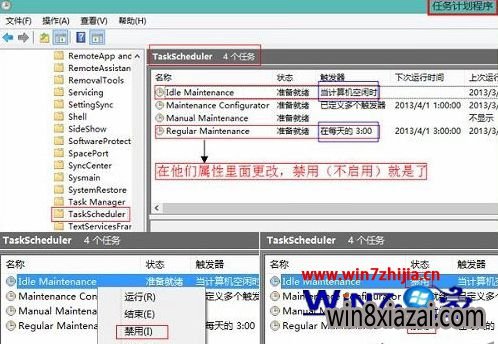
处理办法三:关闭家庭组
第一步、利用鼠标手势调出Charm栏,打开“设置”。
第二步、出现的新界面,打开“更改电脑设置”。
第三步、在电脑设置界面,打开“家庭组”,然后在右侧窗口找到并打开“离开”。

关于win10系统下taskhost.exe进程CPU占用高如何办就跟我们详解到这边了,有遇到一样故障的网友们不妨可以尝试上面的办法进行处理就可以了,更多精彩内容欢迎继续关注windows7之家!
相关系统下载
- ·999宝藏网 Ghost Win8.1 64位 装机版 2016.07
- ·中关村Ghost Win8.1 (64位) 经典装机版2018.01月(免激活)
- ·深度技术Ghost Win8.1 X64 官方装机版v201904(永久激活)
- ·番茄花园Ghost Win8.1 X64 增强修正版V2017年04月(完美激活)
- ·深度技术Ghost Win8.1 64位 全新装机版2019.07(自动激活)
- ·深度技术Ghost Win8.1 X64 全新装机版V2018.08月(无需激活)
- ·大白菜 Ghost Win8.1 64位 大神装机版 2016.05
- ·系统之家Ghost_Win8.1_X64 专业增强版 V2015.01
- ·雨林木风Ghost Win8.1 x64位 安全装机版2017年08月(自动激活)
- ·番茄花园Ghost Win8.1 (64位) 特别装机版2021.02月(自动激活)
系统下载推荐
- 1番茄花园Ghost Win8.1 (64位) 特别装机版2021.02月(自动激活)
- 2深度技术Ghost Win8.1 X64位 热门装机版v2018年07月(激活版)
- 3新萝卜家园Ghost Win8.1 X64 官方装机版v2020.04(无需激活)
- 4电脑公司Ghost Win8.1 x64 热门装机版v2018.05月(无需激活)
- 5新萝卜家园Ghost Win8.1X64位装机版 2016.10(无需激活)
- 6新萝卜家园Ghost Win8.1 x64位 热门装机版V2018.09月(激活版)
- 7系统之家Ghost Win8.1 64位 国庆节装机版 V2016.10
- 8雨林木风 GHOST WIN8.1(64位)稳定增强版 V2015.12
- 9番茄花园W8.1 内部装机版 v2020.03(64位)
- 10系统之家Ghost Win8.1 (64位) 热门装机版2019V08(激活版)
热门教程资讯推荐
- 1win7白云纯净版蓝屏提示win32k.sys错误代码的解决方法
- 2如何设置天空Win10还原点占用空间的最大值?
- 3中关村xp纯净版系统死锁以及资源管理器奔溃时自动重启的方法
- 4Ghost win8系统无法安装KB3000061更新补丁的处理方法
- 5风林火山Win10系统电脑卸载CAD后无法重新安装的技巧分享
- 6Win8系统升级至win8.1系统后播放器出现绿屏怎么办【图】
- 7Windows7纯净版系统下右下角显示测试模式内部版本7601怎么去掉【
- 8win10企业版玩英雄联盟时出现NSIS Error错误的处理方案
- 9硬盘装Win7系统电脑后开机提示DISK BOOT FAILURE怎么办【图文】
- 10运行游戏时电脑公司XP系统提示“缺少xinput1_3.dll文件”怎么办
- 11W8.1系统之家扩容u盘现出真身有绝招
- 12W8.1下载详解电脑时间无故变慢的解决措施